روشهایی به منظور کاهش مصرف حجم اینترنت در دستگاه اندرویدی
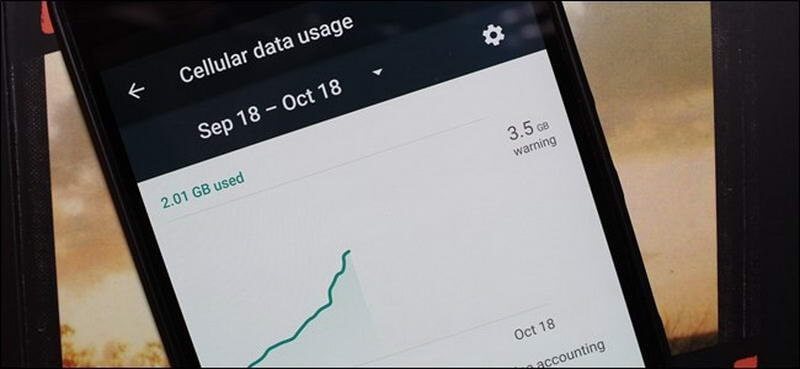
گوشی یا تبلت اندرویدی که به شبکه وای فای یا موبایل دیتا متصل شده میتواند در شرایط عادی مصرف حجم اینترنت بالایی داشته باشد. به منظور کاهش مصرف حجم اینترنت در دستگاههای اندرویدی بهتر است از روشها و ترفندهای خاصی استفاده کنید که در این مقاله به آنها اشاره میکنیم. با موبایل کمک همراه باشید.
مصرف بیش از اندازه و تمام شدن حجم بستههای اینترنتی اتفاق بسیار ناراحت کنندهای است! شما ممکن است از اینترنت وای فای یا سیم کارت خود استفاده کنید. تحت هر دو شرایط به احتمال زیاد حجم اینترنت شما دارای محدودیت است و با افزایش مصرف آن زودتر مجبور به شارژ مجدد اینترنت خود خواهید شد. در این بین دستگاههای هوشمندی که به شبکه اینترنت مورد نظر متصل هستند تاثیر به سزایی در میزان مصرف حجم اینترنت خواهد داشت. تصور کنید که چند گوشی اندرویدی در خانه شما به طور همزمان به یک شبکه وای فای متصل شده و از آن استفاده میکنند. بدون تردید در این شرایط سرعت مصرف حجم اینترنت خریداری شده افزایش مییابد و زودتر مجبور به تمدید سرویس اینترنت خود و یا خرید حجم اضافه خواهید بود.
اما روشهایی وجود دارند که با در نظر گرفتن و استفاده از آنها میتوانید میزان مصرف حجم اینترنت دستگاههای اندرویدی را کاهش دهید. توجه به این روشها در دستگاههای اندرویدی به شدت در راستای کاهش مصرف حجم اینترنت موثر خواهد بود. ما در این مقاله قصد داریم که به شرح شش نمونه از روشهای موثر به منظور کاهش مصرف حجم اینترنت در دستگاههای اندرویدی بپردازیم. چنانچه در مورد هر یک از موارد و بخشهای شرح داده شده سوالی داشتید، میتوانید از طریق شمارههای موجود با کارشناسان موبایل کمک تماس حاصل کرده و از آنها راهنمایی بخواهید. با موبایل کمک همراه باشید.
بیشتر بخوانید: شماره تماس تعمیرات موبایل
گزینه Data Saver مرورگر کروم دستگاه را فعال کنید
اگر از افرادی هستید که دائما با استفاده از گوشی یا تبلت اندرویدی خود به وبگردی میپردازید، بدون تردید بخشی عظیمی از حجم اینترنت شما توسط اطلاعات رد و بدل شده در مرورگر کروم مصرف میشود. توصیه میکنیم که در این شرایط گزینه Data Saver ارائه شده در این مرورگر را فعال کنید و بدین صورت منجر به کاهش مصرف حجم اینترنت خود شوید.
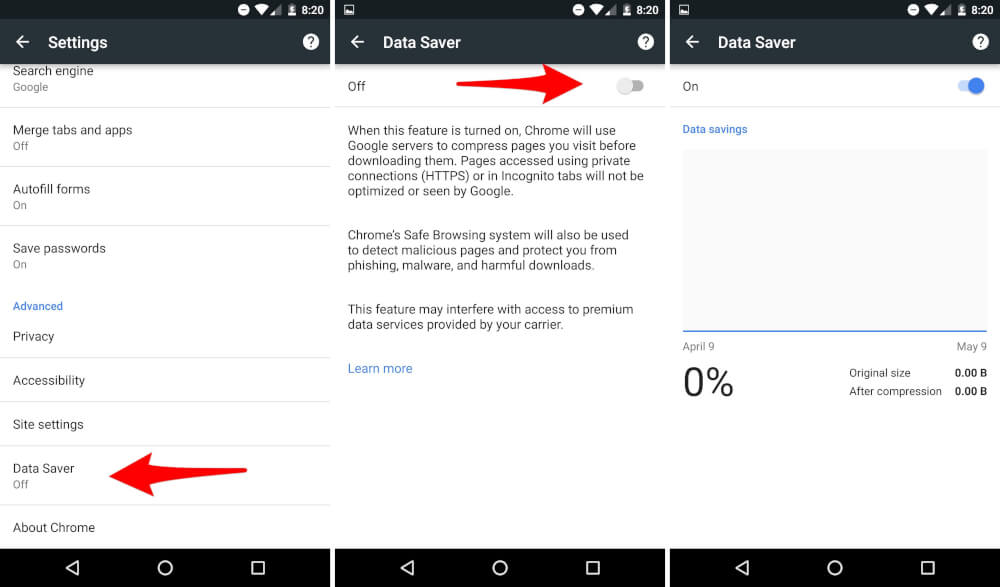
به منظور فعال سازی قابلیت Data Saver در مرورگر کروم خود آن را اجرا کرده و سپس مانند عکس فوق به بخش تنظیمات یا Settings آن مراجعه کنید. سپس گزینه Data Saver را انتخاب و فعال نمایید. با فعال کردن قابلیت Data Saver اطلاعات و محتوای صفحات وبی که مشاهده میکنید از طریق سرورهای گوگل بهینهسازی و فشرده میشوند. به طور کلی فعال کردن قابلیت data Sasver مرورگر کروم در دستگاههای اندرویدی میتوانید تاثیر قابل ملاحظهای در کاهش مصرف حجم اینترنت شما داشته باشد.
کیفیت پخش ویدئو را کاهش دهید
این آپشن و راهکار زمانی کاربرد دارد که از اپلیکیشنهایی همچون Netflix و سایر سرویسهای پخش ویدئو استفاده کنید. ویدئوها عموما حجم بالای دارند و به شدت در میزان مصرف حجم اینترنت موثر خواهند بود. توصیه میکنیم که تا حد امکان از مشاهده آنلاین ویدئو خودداری کنید. چنانچه نیاز به تماشای ویدئو داشتید سعی کنید که کیفیت پخش آن را به حداقل شرایط ممکن کاهش دهید. کاهش کیفیت ویدئو منجر به کاهش مصرف حجم اینترنت میشود.
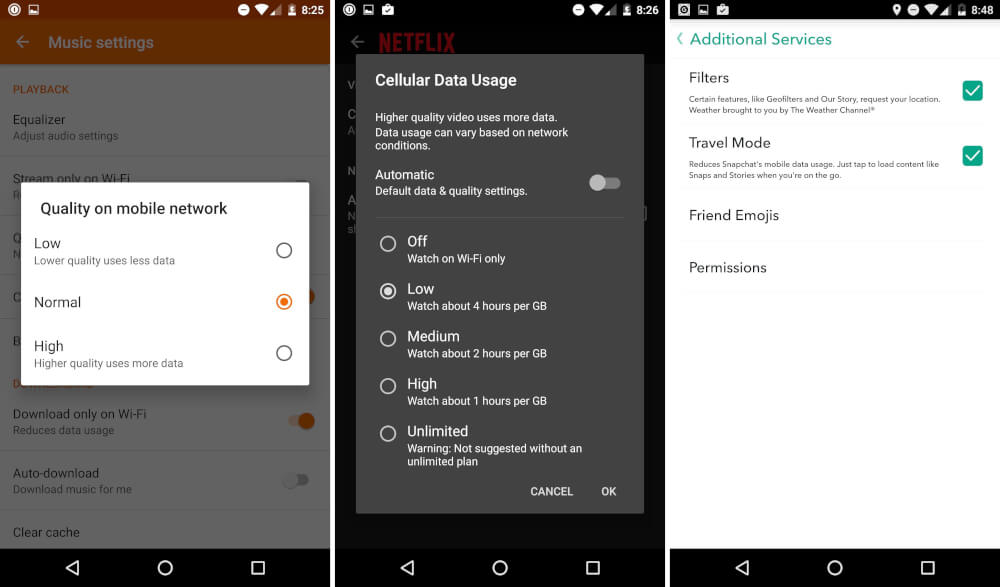
لازم به اشاره است که اپلیکیشنهایی نظیر اسنپ چت (Snapchat)، اینستاگرام (Instagram) و .. هم گزینههایی را به همراه دارند که با کاهش کیفیت ویدئو و عکسهای نمایش داده شده منجر به کاهش مصرف حجم اینترنت شما میشوند. به منظور کسب اطلاعات بیشتر در رابطه با این موضوع و نحوه فعال کردن این وضعیتها در اپلیکیشنهای مختلف از طریق شمارههای موجود با کارشناسان موبایل کمک تماس حاصل کرده و از آنها راهنمایی بخواهید.
بیشتر بخوانید: ادرس نمایندگی تعمیرات گوشی سامسونگ شرق تهران
به جای اپلیکیشن فیسبوک از مرورگر خود استفاده کنید
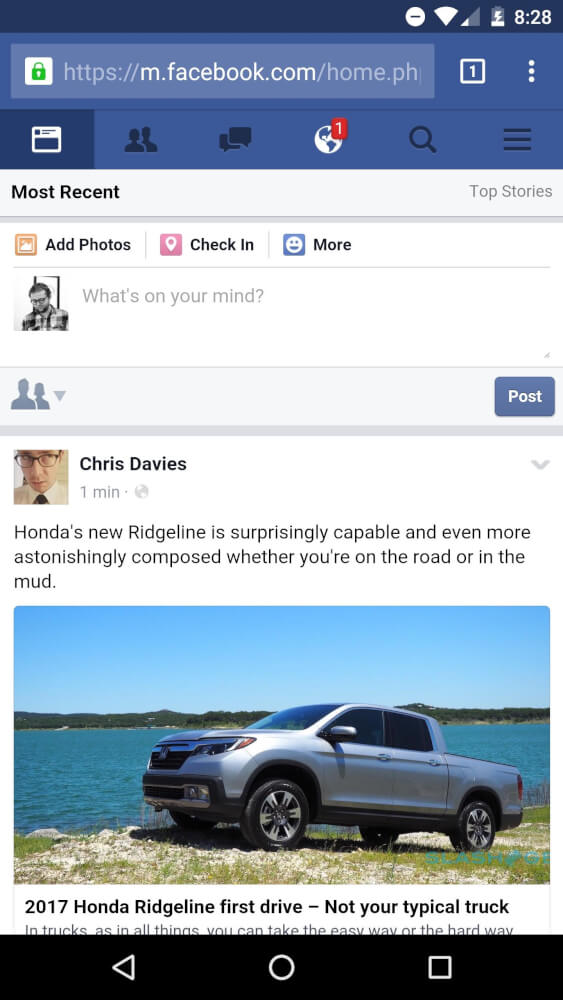
حال که قابلیت Data Saver را در مرورگر کروم دستگاه اندرویدی خود فعال کردید، توصیه میکنیم که به جای استفاده از اپلیکیشن یا برنامه فیسبوک از مرورگر کروم به منظور بررسی وضعیت اکانت خود استفاده کنید. متاسفانه برنامه فیسبوک مصرف بسیار بالایی داشته و به هیچ وجه برای افرادی که حجم بسته اینترنتی محدودی دارند مقرون به صرفه نیست. این اپلیکیشن در پس زمینه دستگاهتان فعال بوده و دائما از طریق شبکه اینترنت محتوای خود را به روز رسانی میکند، اما اگر از مرورگر کروم خود استفاده کنید تنها با رفرش صفحه محتوای آن به روز رسانی میشود.
به سرویسهای همگامسازی شده توجه کنید
هنگامی که یک اکانت یا حساب کاربری گوگل را در دستگاه اندرویدی خود وارد کنید، سرویسهای مختلف آن با دستگاه همگامسازی میشوند. به عنوان مثال پس از اضافه کردن اکانت گوگل به دستگاه اندرویدی، اطلاعات سرویسهایی نظیر Google Fit یا Google Keep هم با دستگاه اندرویدی همگامسازی میشوند. این موضوع در حالی است که شاید اطلاعات این سرویسها به هیچ وجه کاربردی نداشته باشند. خوشبختانه شما میتوانید با مراجعه به بخش تنظیمات یا Settings دستگاه اندرویدی خود و سپس بخش Accounts و انتخاب اکانت گوگل مورد نظرتان بخشهای مختلف آن را مدیریت نموده و سرویسهای متنوعی که قصد دارید در دستگاه همگامسازی شوند را مشخص کنید.
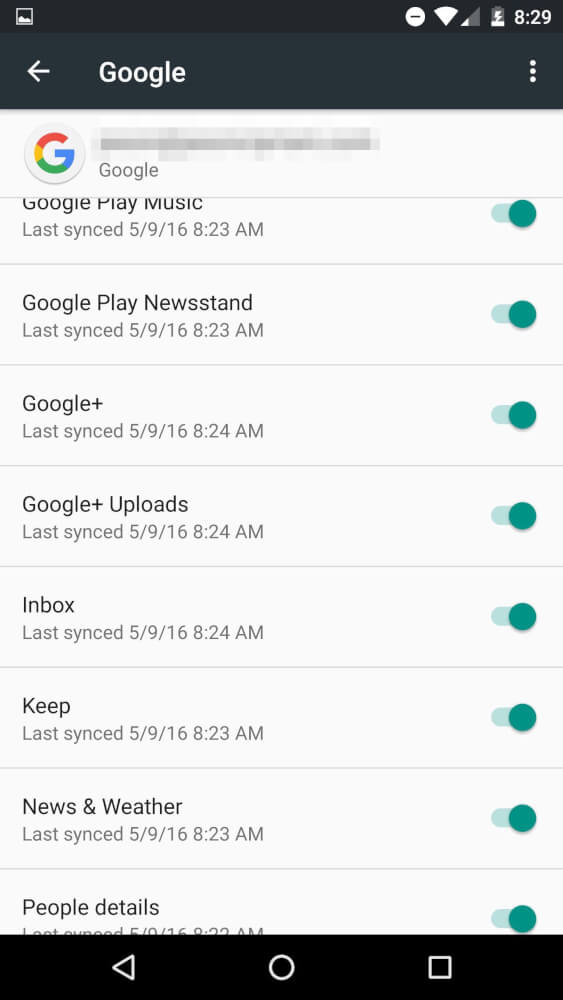
سعی کنید که تا حد امکان به سرویسهای همگامسازی شده در دستگاه اندرویدی خود توجه داشته باشید چرا که این سرویسها در حی همگامسازی اطلاعات خود دادههای زیادی را مصرف میکنند. سعی کنید که تعداد سرویسهای نامبرده شده را به حداقل مقدار ممکن برسانید. چنانچه در رابطه با این موضوع نیاز به توضیحات بیشتری داشتید، میتوانید از طریق شمارههای موجود با کارشناسان موبایل کمک تماس حاصل کرده و از آنها راهنمایی بخواهید.
بیشتر بخوانید: تعویض lcd
اپلیکیشنهای پس زمینه را محدود کنید
اپلیکیشنها یا برنامههایی که در پس زمینه دستگاه اندرویدی شما فعال هستند ممکن است در ارتباط با اینترنت بوده و دائما محتوای خود را به روز رسانی کنند. به عنوان مثال اپلیکیشنهای پیامرسانی نظیر تلگرام، واتسآپ، فیسبوک و… عملکرد این چنینی دارند. برنامههایی که بدین صورت در پس زمینه دستگاه محتوای خود را با اتصال به اینترنت به روز میکنند منجر به افزایش مصرف حجم اینترنت شما میشوند. خوشبختانه سیستم عامل اندروید این قابلیت را ارائه میکند تا کاربر برای اپلیکیشنهای پس زمینه دستگاه خود با توجه به شرایط و وضعیت مورد نظرتان محدودیت ایجاد کند.
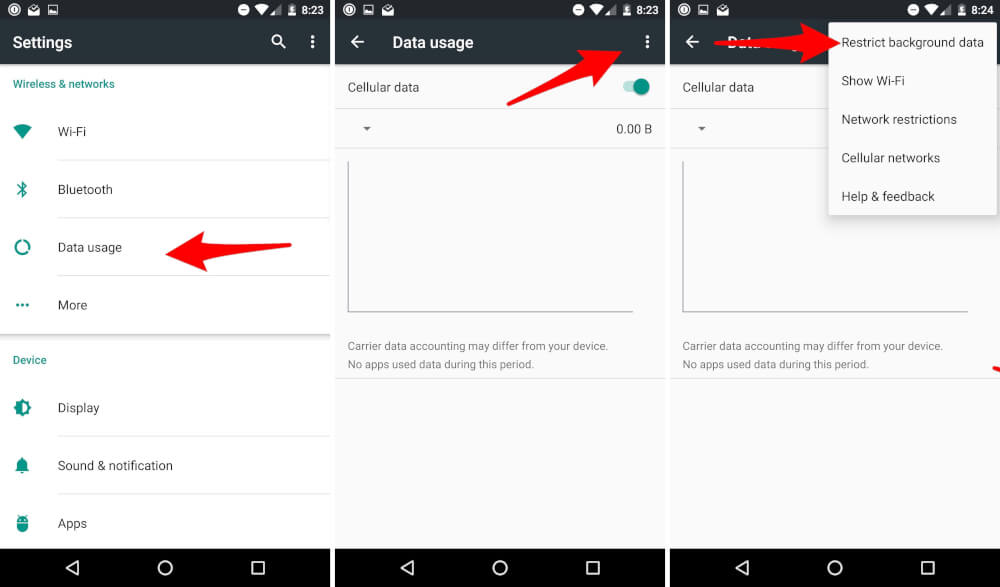
به منظور محدود کردن برنامههای فعال در پس زمینه دستگاه خود ابتدا وارد بخش تنظیمات یا همان Settings دستگاه شده و سپس گزینه Data Usage را انتخاب کنید. در این قسمت قادر خواهید بود تا به تب وای فای (Wi-Fi) یا موبایل دیتا (Mobile Data) مراجعه کرده و برای هر یک از این بخشها محدودیت قائل شوید. چنانچه مانند عکس فوق آیکون سه نقطه موجود را انتخاب کرده و گزینه Restrict background data را لمس کنید، فعالیت تمام برنامههای پس زمینه دستگاه غیر فعال میشود. اما شما میتوانید به طور دستی و تک تک هم برای برنامههای مورد نظرتان محدودیت ایجاد کنید.
برای انجام این کار ابتدا در لیستی که در بخش زیرین صفحه نمایش داده میشود، اپلیکیشن مد نظرتان را انتخاب کنید. سپس اسلایدر موجود در کنار گزینه Restrict app background data را فعال نمایید. به عنوان مثال میتوانید برنامه فیسبوک را در بخش موبایل دیتا محدود کنید. در این شرایط مادامی که از اینترنت سیم کارت دستگاه استفاده میکنید، اپلیکیشن فیسبوک در پس زمینه دستگاه قادر به فعالیت نخواهد بود و به نوعی محدود میشود. این عمل به شدت در کاهش مصرف حجم اینترنت موثر واقع میشود.
بیشتر بخوانید: تعمیرات سامسونگ گلکسی Note 8
از دانلود ویدئو و موزیک خودداری کنید
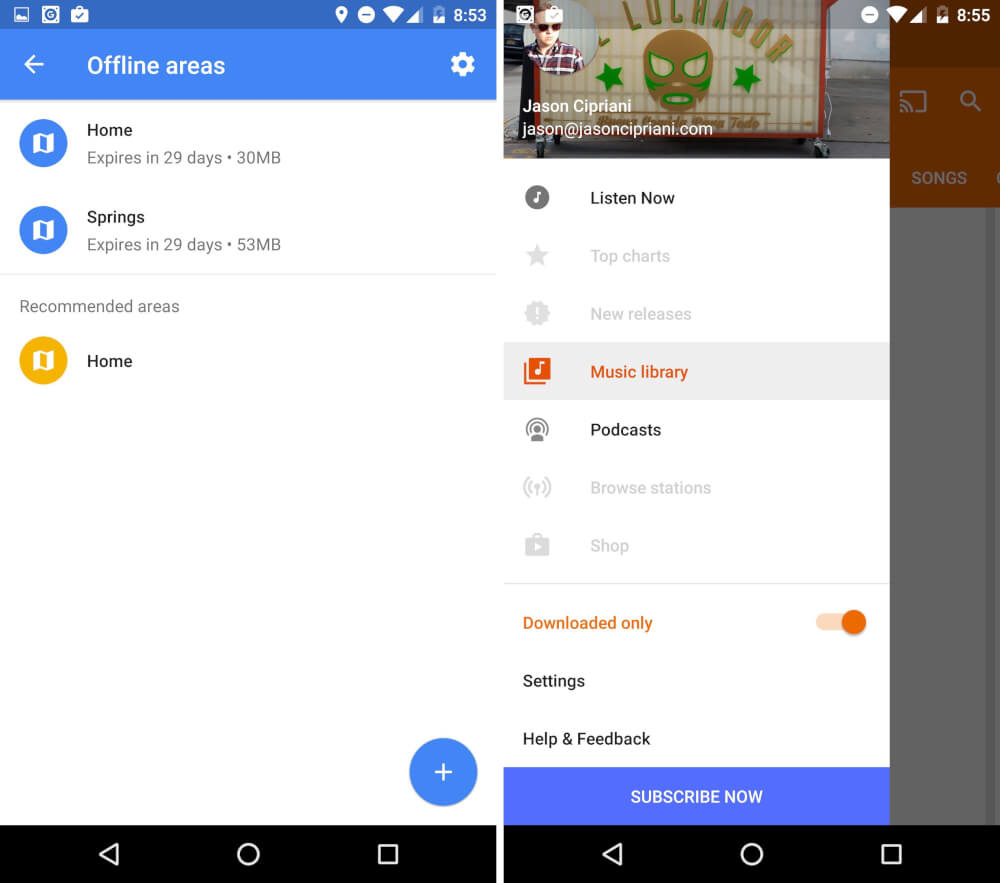
دانلود فایلهای تصویری و به ویژه ویدئو و همچنین دانلود موزیک به شدت در مصرف حجم اینترنت شما موثر هستند. سعی کنید که تا حد امکان از برنامهها و اپلیکیشنهایی که در این زمینه فعالیت میکنند استفاده نکنید. اگر از برنامههایی نظیر تلگرام استفاده میکنید هم سعی داشته باشید که تا حد امکان از دانلود ویدئو و موزیک دوری کنید.
بیشتر بخوانید:


















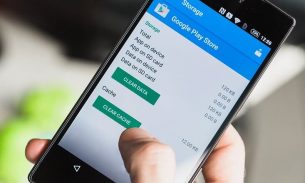

سلام یک سوال داشتم
من اصلا مصرف اینترنت بالایی ندارم اما وقتی میزان مصرف اینترنت رو چک میکنم میبینم که یک بخشی هست به نام (کاربران و برنامه های حذف شده ) و این بیشتر از بیست گیگ اینترنت من رو میخوره و نمیدونم که دلیلش چیه میشه راهنماییم کنید
سلام ببخشید توی قسمت محدود کردن برنامه در پس زمینه، برای برنامهsamsung cloud این گزینه قابل تنظیم نیست.چرا؟